Windows bilgisayarınız bir Wi-Fi ağına veya Ethernet’e bağlandığında, sağ alt köşede internet simgesinde ünlem işaretiyle “İnternet yok” uyarısı görmek oldukça can sıkıcıdır. Bu sorun, bağlantı olmasına rağmen tarayıcıda hiçbir siteye ulaşamamanıza neden olabilir. Endişelenmeyin; birkaç basit adımda bu yaygın hatayı çözebilirsiniz. Aşağıdaki rehber, adım adım ve anlaşılır biçimde size yardımcı olacak.
Article Summary
- Quick Summary: Ağ bağdaştırıcınızı sıfırlamak ve Windows’un sorun gidericisini çalıştırmak genellikle “internet yok” sorununu hızla çözer.
- Read Time: Approx. 5-7 minutes.
- Key Takeaway: Sorunun nedeni çoğunlukla geçici ağ veya sürücü aksaklıklarıdır; adım adım çözümlerle kolayca giderilebilir.
Windows Ağ Sorun Gidericisini Kullanın
En hızlı ve temel çözüm, Windows’un kendi ağ sorun gidericisini çalıştırmaktır. Bu araç, bağlantı sorunlarını otomatik olarak tespit edip düzeltebilir. Şöyle yapabilirsiniz:
- Ekranın sağ alt köşesindeki ağ simgesine sağ tıklayın.
- “Sorunları gider” seçeneğine tıklayın.
- Windows, ağı tarayacak ve bulduğu problemleri otomatik olarak onarmaya çalışacaktır.
- İşlem tamamlandığında bilgisayarı yeniden başlatıp bağlantınızı kontrol edin.
Note: Sorun giderici bazen modem veya yönlendiricinizdeki geçici hataları da tespit edebilir. Eğer sorun devam ederse, modeminizin fişini çekip 30 saniye bekledikten sonra tekrar takmayı deneyin.
Ağ Bağdaştırıcınızı Yeniden Başlatın
Bağlantı sorunlarının çoğu, ağ bağdaştırıcısındaki geçici bir aksaklıktan kaynaklanır. Bağdaştırıcıyı devre dışı bırakıp tekrar etkinleştirerek bu tür sorunları kolayca çözebilirsiniz:
- Başlat menüsüne sağ tıklayın ve “Aygıt Yöneticisi”ni seçin.
- “Ağ bağdaştırıcıları” bölümünü genişletin.
- Kullandığınız ağ bağdaştırıcısına sağ tıklayın ve “Devre dışı bırak”ı seçin.
- Birkaç saniye bekledikten sonra tekrar sağ tıklayın ve “Etkinleştir”i seçin.
- Bağlantınızın gelip gelmediğini kontrol edin.
IP Adresinizi ve DNS Ayarlarınızı Yenileyin
Bazen bilgisayarınız yanlış bir IP adresi veya DNS ayarıyla takılı kalabilir. Bu durumda, komut istemi üzerinden birkaç komut çalıştırarak bağlantınızı sıfırlayabilirsiniz:
- Başlat’a tıklayın, “cmd” yazın, çıkan sonucu sağ tıklayıp “Yönetici olarak çalıştır”ı seçin.
- Açılan siyah ekrana sırasıyla aşağıdaki komutları yazıp her satırdan sonra Enter’a basın:
ipconfig /releaseipconfig /renewipconfig /flushdns
- Komutlar tamamlandığında pencereyi kapatıp bağlantınızı tekrar deneyin.
Ağ Sürücülerini Güncelleyin veya Yeniden Yükleyin
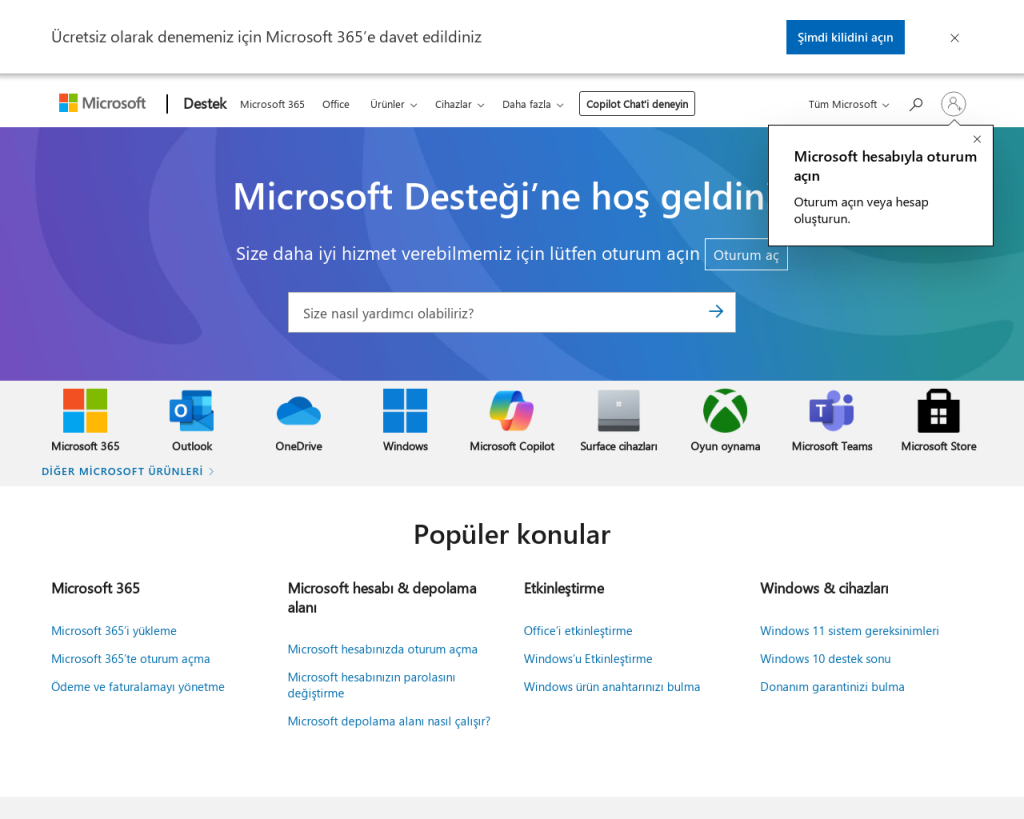
Eski veya bozulmuş ağ sürücüleri, “İnternet yok” hatasının başlıca nedenlerinden biridir. Sürücüleri güncellemek için:
- “Aygıt Yöneticisi”ni açın ve “Ağ bağdaştırıcıları”na gidin.
- Kullandığınız adaptöre sağ tıklayın ve “Sürücüyü güncelleştir” seçeneğini seçin.
- “Güncel sürücü yazılımını otomatik olarak ara”ya tıklayın.
- Windows yeni bir sürücü bulursa yükleyecektir. Bulamazsa, üreticinin resmi sitesinden manuel olarak indirebilirsiniz.
- İşlemden sonra bilgisayarınızı yeniden başlatın.
DNS Sunucunuzu Değiştirin
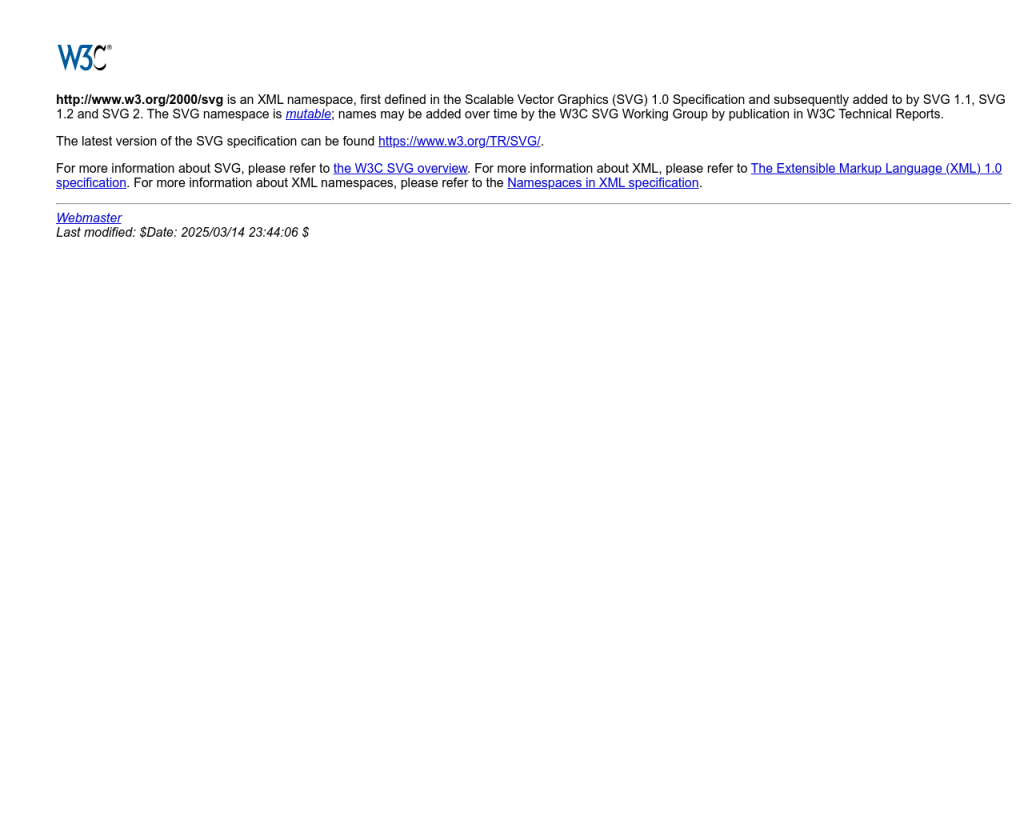
Varsayılan DNS sunucunuz yanıt vermiyorsa, bağlantı olmasına rağmen internete erişemeyebilirsiniz. Güvenilir bir DNS adresi kullanarak bu sorunu çözebilirsiniz:
- Denetim Masası > Ağ ve İnternet > Ağ ve Paylaşım Merkezi’ni açın.
- “Bağdaştırıcı ayarlarını değiştir”e tıklayın.
- Kullandığınız bağlantıya sağ tıklayın, “Özellikler”i seçin.
- “Internet Protokolü Sürüm 4 (TCP/IPv4)” satırına çift tıklayın.
- “Aşağıdaki DNS sunucu adreslerini kullan”ı seçin ve şu adresleri girin:
- Tercih edilen:
8.8.8.8 - Diğer:
8.8.4.4
- Tercih edilen:
- “Tamam”a tıklayın ve bağlantınızı tekrar deneyin.
‘bağlandığında Windows internet yok gösteriyor’ için Önerilen Çözüm
‘bağlandığında Windows internet yok gösteriyor’ sorununa daha doğrudan bir çözüm için otomatik bir araç kullanmayı düşünün. Outbyte, bu belirli hataya yol açabilen temel Windows sorunlarını güvenle tarayıp onarmak üzere tasarlanmıştır ve elle sorun gidermeye harcayacağınız zamandan tasarruf etmenizi sağlar.
Güvenlik Duvarı ve Antivirüs Ayarlarını Kontrol Edin
Bazen güvenlik duvarı veya antivirüs programları, internet bağlantınızı yanlışlıkla engelleyebilir. Özellikle yeni bir yazılım yüklediyseniz veya ayarları değiştirdiyseniz, bu ihtimali göz önünde bulundurun. Kısa süreliğine güvenlik duvarınızı ve antivirüsünüzü devre dışı bırakıp bağlantıyı test edin. Eğer internet gelir ise, ilgili programın ayarlarında istisna oluşturmanız gerekir. Daha fazla bilgi için Microsoft’un güvenlik duvarı rehberine göz atabilirsiniz.
Modem ve Yönlendiricinizi Sıfırlayın
Eğer yukarıdaki adımlar sonuç vermezse, sorunun kaynağı modem veya yönlendiriciniz olabilir. Cihazınızın fişini çekip 30 saniye bekledikten sonra tekrar takın. Bazı durumlarda, cihazınızın arkasında bulunan küçük bir deliğe kürdan veya iğneyle 10 saniye basılı tutarak fabrika ayarlarına döndürebilirsiniz. Ancak bu işlem tüm ayarları sıfırlayacağı için dikkatli olun.
Windows Ağ Ayarlarını Sıfırlayın
Son çare olarak, Windows’un tüm ağ ayarlarını sıfırlayabilirsiniz. Bu işlem, kayıtlı Wi-Fi şifreleri ve özel ağ ayarlarını kaldırır, ancak çoğu zaman inatçı bağlantı problemlerini çözer:
- Başlat > Ayarlar > Ağ ve İnternet > Durum yolunu izleyin.
- Sayfanın en altında “Ağ sıfırlama”ya tıklayın.
- Çıkan ekranda “Şimdi sıfırla”ya basın ve bilgisayarınızı yeniden başlatın.
Virüs ve Kötü Amaçlı Yazılım Taraması Yapın
Nadiren de olsa, zararlı yazılımlar internet bağlantınızı etkileyebilir. Bilgisayarınızı güncel bir antivirüsle tarayın. Ayrıca, gizli kötü amaçlı yazılımları kaldırma rehberimizi inceleyerek ek önlemler alabilirsiniz.
Donanım Sorunlarını Kontrol Edin
Bütün yazılımsal çözümler işe yaramazsa, donanım kaynaklı bir sorun olabilir. Ethernet kablonuzun sağlam olduğundan ve Wi-Fi adaptörünüzün düzgün çalıştığından emin olun. Farklı bir cihazla aynı ağa bağlanmayı deneyin; eğer diğer cihazda da sorun varsa, problem büyük ihtimalle modem/yönlendiricinizdedir. Ayrıca, anakart ile ilgili olası hatalar için bu rehberimizi gözden geçirebilirsiniz.
Sonuç ve Öneriler
“Bağlandığında Windows internet yok gösteriyor” hatası, çoğunlukla geçici ağ sorunları, yanlış ayarlar veya sürücü aksaklıklarından kaynaklanır. Yukarıdaki adımların çoğu, kullanıcıların büyük kısmı için sorunu kalıcı olarak çözer. Eğer bağlantı probleminiz devam ediyorsa, sistem dosyası eksikliği gibi daha derin sorunlara göz atmanız gerekebilir. Unutmayın, düzenli sürücü güncellemeleri ve güvenli internet kullanımı, bu tür hataların önüne geçmenize yardımcı olacaktır.
Daha fazla Windows sorununu çözmek için diğer teknik rehberlerimize de göz atabilirsiniz.
